想要做一个点击按钮,打开显示图片的窗口。在网上找了类似的功能,但是很难做到将图片居中,现在总结使用两种方法实现。
一、效果展示
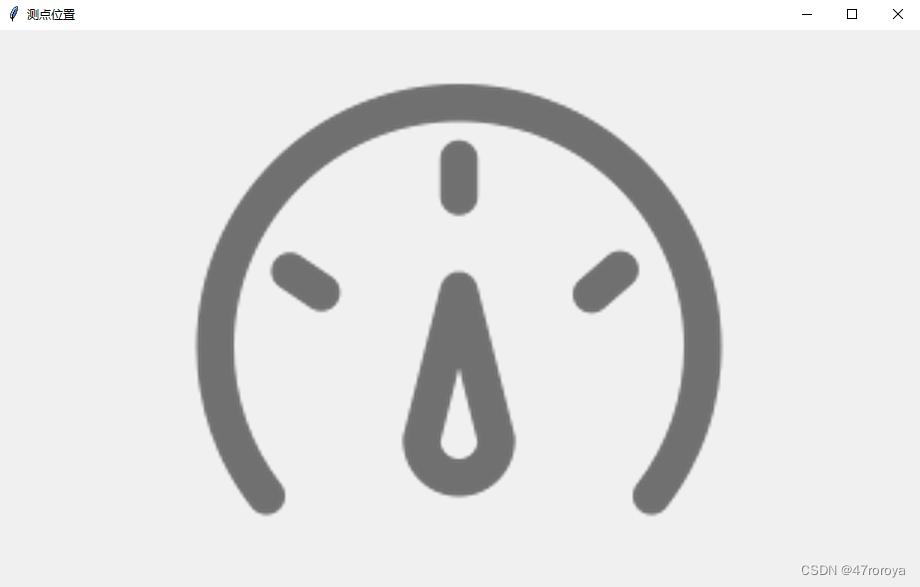
二、使用 label 方式实现
2.1 实现步骤
1) 准备窗口
首先,准备窗口,设置相关参数,如窗口大小,窗口标题等。
窗口用 tkinter 实现。导入包 import tkinter as tk。
W = 900
h = 600
root = tk.Tk()
root.geometry("{}x{}".format(w, h)) # 设置窗口大小
root.title('测点位置') # 设置窗口标题
2) 放置 Label
准备要展示的图片路径,使用 ImageTk 进行导入图片。
from PIL import Image, ImageTk
strPng = './xxx.png'
photo = ImageTk.PhotoImage(file=strPng) # 其中 strPng 是图片路径
rootLabel = tk.Label(root, image=photo)
rootLabel.place(x=0, y=0)
root.mainloop()
通过 place 方式放置 label 很难放到窗口的居中位置,还需要去计算窗口大小和坐标的关系。所以改为用 grid方式放置。再通过窗口








 最低0.47元/天 解锁文章
最低0.47元/天 解锁文章















 8358
8358











 被折叠的 条评论
为什么被折叠?
被折叠的 条评论
为什么被折叠?








